- HOME >
- 操作ガイド[ぴったり10GBプラン/たっぷり50GBプラン/ネットショッププラン/ライトプラン] >
- アプリケーションの設定(上級者向け) >
- WordPressのインストール
![]()
WordPressのインストール
WordPressの設置・利用に関してはソフトウェアの提供元へお問い合わせください。
WordPressの場合、本サービスの初期設定として簡単にインストールする方法もあります。
こちらを参照してください。
こちらを参照してください。
1ドメインに準備した「wordpress」フォルダーにアクセスします
ブラウザーから、WordPressのファイルをアップロードしたフォルダーにアクセスします。アクセスのためのURLは、たとえば次のようなものです。
【http://{ドメイン名}/wordpress/】
2データベースを設定します
次のような画面が表示されるので、[設定ファイルを作成する]をクリックします。
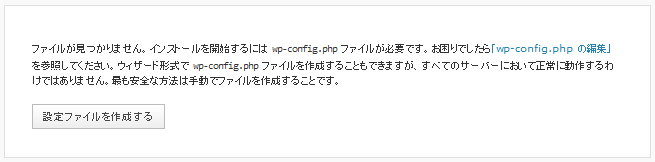
指示にしたがって画面を切り替え、データベースを設定します。

必要な項目に入力して、[作成する]をクリックします。
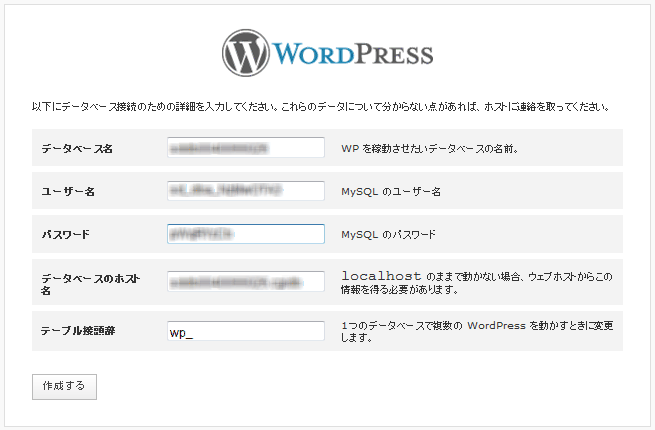
- [データベース名]
- コントロールパネルで作成したデータベース情報のデータベース名を入力します。
- [ユーザー名]
- コントロールパネルで作成したデータベース情報のユーザー名を入力します。
- [パスワード]
- コントロールパネルで作成したデータベース情報のパスワードを入力します。
- [データベースのホスト名]
- コントロールパネルで作成したデータベース情報のホスト名を入力します。
- [テーブル接頭辞]
- 単一のドメインを利用する場合は、そのままでかまいません。
3[インストール実行]をクリックします
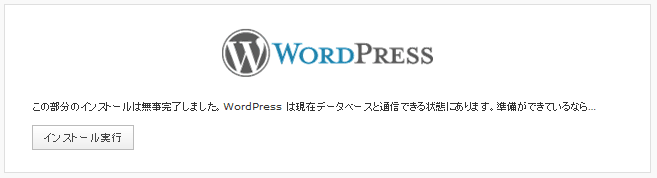
4サイトを作成します
必要な項目に入力して、[WordPress をインストール]をクリックします。

- [サイトのタイトル]
- ブログの表示名を入力します。
- [ユーザー名]
- 任意です。表示されている「admin」のままでもかまいません。
- [パスワード]
- WordPressにログインする際のパスワードです。任意に入力します。
- [メールアドレス]
- ご利用のメールアドレスを入力します。
5[ログイン]をクリックしてから、ログイン画面を表示します
WordPressの場合、本サービスの初期設定として簡単にインストールする方法もあります。
こちらを参照してください。
こちらを参照してください。